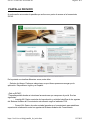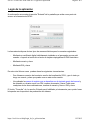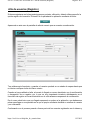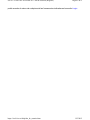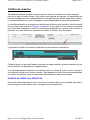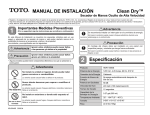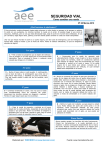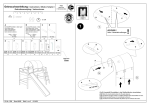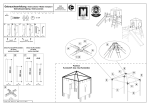Download PANTALLA DE INICIO
Transcript
SICA2 > PANTALLA DE INICIO Página 1 de 2 PANTALLA DE INICIO A continuación se muestra la pantalla que actúa como punto de acceso a la herramienta SICA2. En la portada se visualiza diferentes zonas, entre ellas: - Selector de idioma: Podremos seleccionar en que idioma queremos navegar por la aplicación. Disponible en Inglés y en Español. ¿Qué es SICA2? Pequeña pantalla donde se introducen las secciones que componen el portal. Son las siguientes: - Investig-AN: Gestor curricular de la producción y actividad científica de los agentes del Sistema Andaluz del Conocimiento estructurado según el estándar CVN. - Conect-AN: Gestor de redes sociales basadas en el conocimiento para establecer espacios de colaboración entre los agentes del Sistema Andaluz del Conocimiento. https://sica2.cica.es/help/pantalla_de_inicio.htm 11/5/2012 SICA2 > PANTALLA DE INICIO Página 2 de 2 - Export-AN: Extractor de actividad y producción científica asociada a dominios institucionales. - Agrup-AN: Gestor de grupos del Plan Andaluz de Investigación Desarrollo e Innovación (PAIDI). - Noticias: Noticias relacionadas con el sistema SICA2, donde podremos encontrar referencias a las novedades del sistema y avisos de interés para los usuarios. - Dimensión del sistema y Entidades Colaboradoras: Un resumen cuantificativo de la dimensión del sistema y de las entidades colaboradoras del mismo. - Mercado de ideas: Se incluye un acceso directo al Mercado de Ideas del Centro de Innovación y Transferencia de Tecnología de Andalucía, CITAndalucía. A pie de página en la portada, enlaces de interés, entre los cuales podemos destacar el acceso directo al manual de usuario que estáis leyendo en estos momentos y un acceso a los datos de contacto con el técnico SICA correspondiente a su Universidad. https://sica2.cica.es/help/pantalla_de_inicio.htm 11/5/2012 SICA2 > PANTALLA DE INICIO > Login de la aplicación Página 1 de 1 Login de la aplicación A continuación se muestra la sección "Entrada" de la pantalla que actúa como punto de acceso a la herramienta SICA2. La herramienta dispone de tres tipos de accesos distintos para los usuarios registrados: - Mediante su certificado digital, debidamente instalado en el navegador que se esté usando o leyendo a través de un lector de tarjetas criptográficas el DNI electrónico. - Mediante usuario y clave - Mediante DNI y clave. En estos dos últimos casos pueden darse las siguientes circunstancias: - Que fuéramos usuarios de la anterior versión de la aplicación SICA, y por lo tanto ya tengo un usuario y clave que puedo usar en esta nueva versión. - He realizado los pasos de registro que se describen en el siguiente punto del manual y he obtenido un usuario nuevo con DNI, nombre de usuario y clave. Podré usar cualquiera de las dos combinaciones, nombre de usuario y clave o DNI y clave. El botón "Consulta" de la sección Entrada será habilitado próximamente para poder hacer búsquedas en el repositorio de producción del sistema. https://sica2.cica.es/help/login_de_la_aplicacion.htm 11/5/2012 SICA2 > PANTALLA DE INICIO > Alta de usuarios (Registro) Página 1 de 2 Alta de usuarios (Registro) Si desea registrarse en la herramienta para su posterior utilización, deberá utilizar para ello la opción registro de la sección "Entrada" de la portada de la aplicación mediante el botón: Aparecerá en este caso la pantalla de alta de usuario que se muestra a continuación. Tras rellenar este formulario y guardar, el usuario quedará en un estado de espera hasta que un técnico verifique el alta de nuevo usuario. Cuando se haya validado el alta, al usuario le llegará un correo electrónico con la confirmación o denegación de su registro, por lo que es muy importante introducir debidamente en el formulario de registro el correo electrónico en el cuál estaremos esperando la confirmación. En el correo electrónico que nos llegará aparecerá un enlace a la aplicación, que deberemos pulsar para llegar a una pantalla en la que el propio solicitante decidirá su nombre de usuario y su contraseña. Continuando con el proceso pasará a formar parte de los usuarios registrados en el sistema y https://sica2.cica.es/help/alta_de_usuarios.htm 11/5/2012 SICA2 > PANTALLA DE INICIO > Alta de usuarios (Registro) Página 2 de 2 podrá acceder al mismo de cualquiera de las formas antes indicadas en la sección Login https://sica2.cica.es/help/alta_de_usuarios.htm 11/5/2012 SICA2 > PANTALLA DE INICIO > Perfiles de usuarios Página 1 de 1 Perfiles de usuarios Se establecen distintos perfiles de acceso para los usuarios, pudiendo un usuario englobar más de un perfil al mismo tiempo. Esto implica que después de acceder a la herramienta se mostrará la página de inicio correspondiente con el perfil que por defecto tenga dicho usuario. Los perfiles definidos son: perfil Investigador y perfil Responsable de grupo de investigación. Los perfiles asignados a un usuario son definidos por el técnico que atiende la solicitud de alta de un usuario al producirse el "Registro de usuarios". Si por algún motivo el usuario considera que los perfiles asignados no son los correctos puede ponerse en contacto con el técnico a través de un correo electrónico pulsando en el botón "Contacto" a pie de página. La aplicación cuenta con el menú de opciones que se muestra a continuación. Podemos elegir con que perfil estamos actuando en cada momento, gracias al selector que se puede observar a la derecha de la imagen anterior. A la izquierda podemos apreciar otras opciones que nos ofrece el menú, como el acceso a inicio desde el enlace con el mismo nombre. Cabe destacar los otros tres accesos disponibles en la barra de opciones y que son expuestos más adelante en este mismo manual: INVESTIG-AN, AGRUP-AN y EXPORT-AN. Este menú estará disponible en todo momento en la parte superior de la pantalla, para que el usuario tenga un control directo de su navegación por la herramienta. https://sica2.cica.es/help/perfiles_de_usuarios.htm 11/5/2012